Как пользоваться Bittorrent (Битторрент): программа для Windows 7 10 64 (cкачать бесплатно русскую версию)
Как пользоваться Битторрентом?? Мы уже рассматривали несколько программ для скачивания файлов(MediaGet и uTorrent). Сейчас вы узнаете еще про одну программу, с помощью которой можно скачивать файлы. Это программа bittorrent.
Итак, напомню, что данные программы нужны, чтобы скачать файл с сервера torrent. Вы скачиваете файл с расширением «.torrent», в котором содержится различная информация о файле, такая как его имя, размер, URL-трекера(сервер, на котором хранится информация) и другую информацию, нужную для того, чтобы скачать файл.
Теперь рассмотрим использование данной программы на деле. После того, как вы скачали Bittorrent на свой компьютер, установили и запустили его, он будет выглядеть так:
Теперь, чтобы добавить торрент жмем плюсик.
И теперь в появившемся списке выбираем «Add Torrent from file»
В появившемся окне ищем наш файл на компьютере и жмем «Открыть». После чего у вас появляется окно, в котором мы будем настраивать наш Torrent. Вы можете просто нажать «Ок», либо настроить имя, куда сохранить, что из содержимого торрента загружать, после чего и нажать «Ок». На картинке ниже представлено это окно. Подчёркнуто то, что можно настраивать, обведена кнопка, которую нажимать.
Все! Теперь пошла загрузка!
Давайте разберемся, какая информация и где находится.
На картинке ниже представлено, как будет выглядеть Bittorrent после начала загрузки файла.
Что же обозначено цифрами:
1)Название загружаемого файла
2)Размер загружаемого файла
3)Сколько процентов файла загрузилось на компьютер
4)С какой скоростью загружается файл
5)Сколько осталось до окончания загрузки
Теперь вы знаете, как пользоваться программой Bittorrent.
Итак, напомню, что данные программы нужны, чтобы скачать файл с сервера torrent. Вы скачиваете файл с расширением «.torrent», в котором содержится различная информация о файле, такая как его имя, размер, URL-трекера(сервер, на котором хранится информация) и другую информацию, нужную для того, чтобы скачать файл.
Теперь рассмотрим использование данной программы на деле. После того, как вы скачали Bittorrent на свой компьютер, установили и запустили его, он будет выглядеть так:
Теперь, чтобы добавить торрент жмем плюсик.
И теперь в появившемся списке выбираем «Add Torrent from file»
В появившемся окне ищем наш файл на компьютере и жмем «Открыть». После чего у вас появляется окно, в котором мы будем настраивать наш Torrent. Вы можете просто нажать «Ок», либо настроить имя, куда сохранить, что из содержимого торрента загружать, после чего и нажать «Ок». На картинке ниже представлено это окно. Подчёркнуто то, что можно настраивать, обведена кнопка, которую нажимать.
Все! Теперь пошла загрузка!
Давайте разберемся, какая информация и где находится.
На картинке ниже представлено, как будет выглядеть Bittorrent после начала загрузки файла.
Что же обозначено цифрами:
1)Название загружаемого файла
2)Размер загружаемого файла
3)Сколько процентов файла загрузилось на компьютер
4)С какой скоростью загружается файл
5)Сколько осталось до окончания загрузки
Теперь вы знаете, как пользоваться программой Bittorrent.
Рейтинг:
(голосов:1)
Предыдущая статья: Как сделать резервную копию Windows 7 8.1 10 (создать бэкап)
Следующая статья: Как объединить pdf файлы в один документ
Следующая статья: Как объединить pdf файлы в один документ
Не пропустите похожие инструкции:
Комментариев пока еще нет. Вы можете стать первым!
Популярное
Авторизация






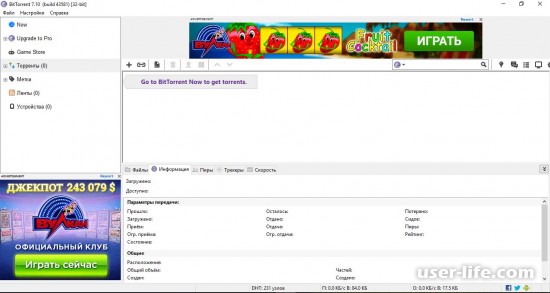
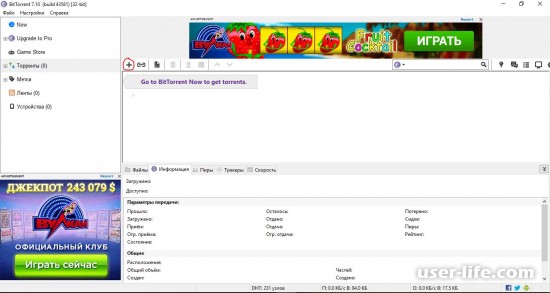
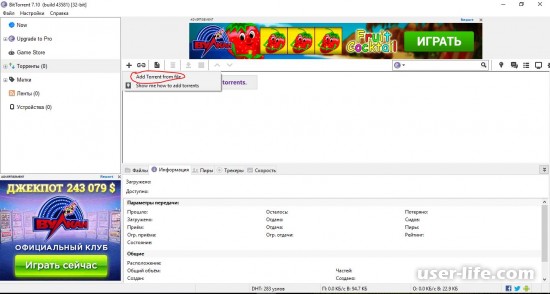
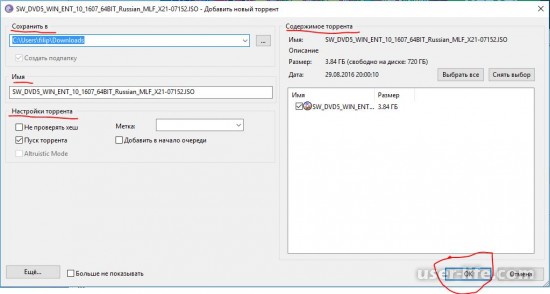
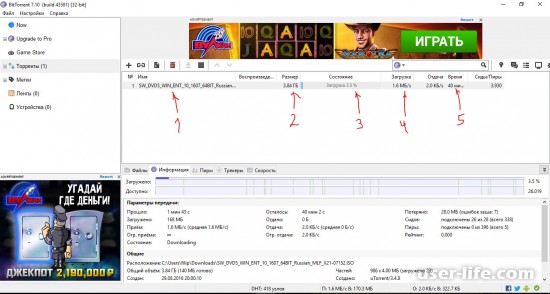
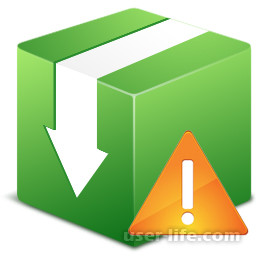

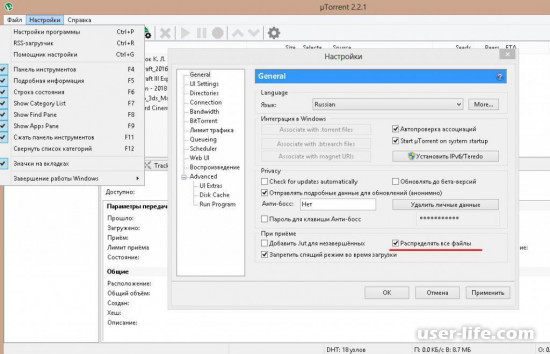














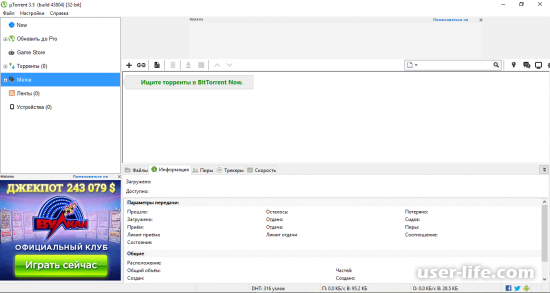









Добавить комментарий!